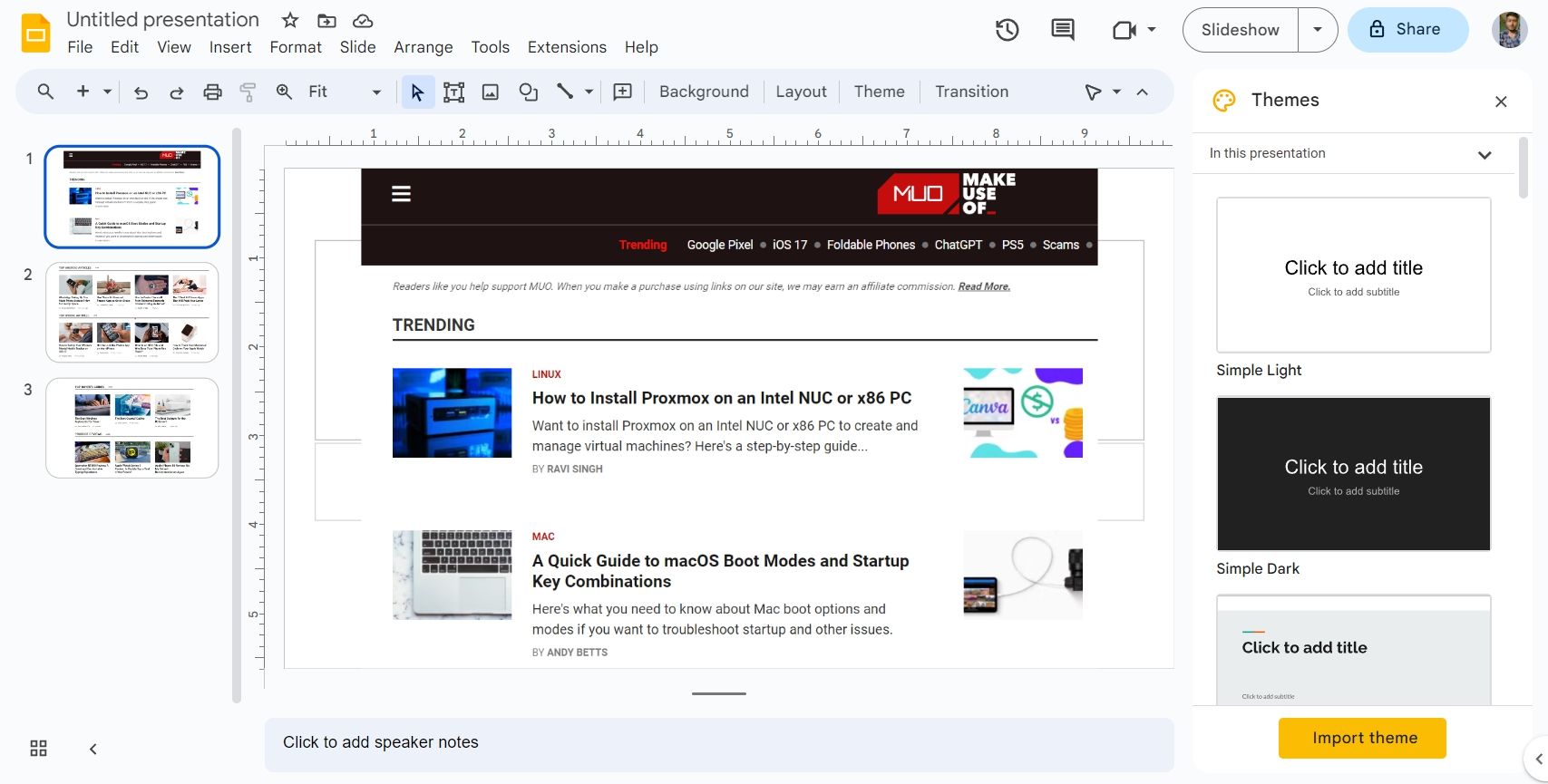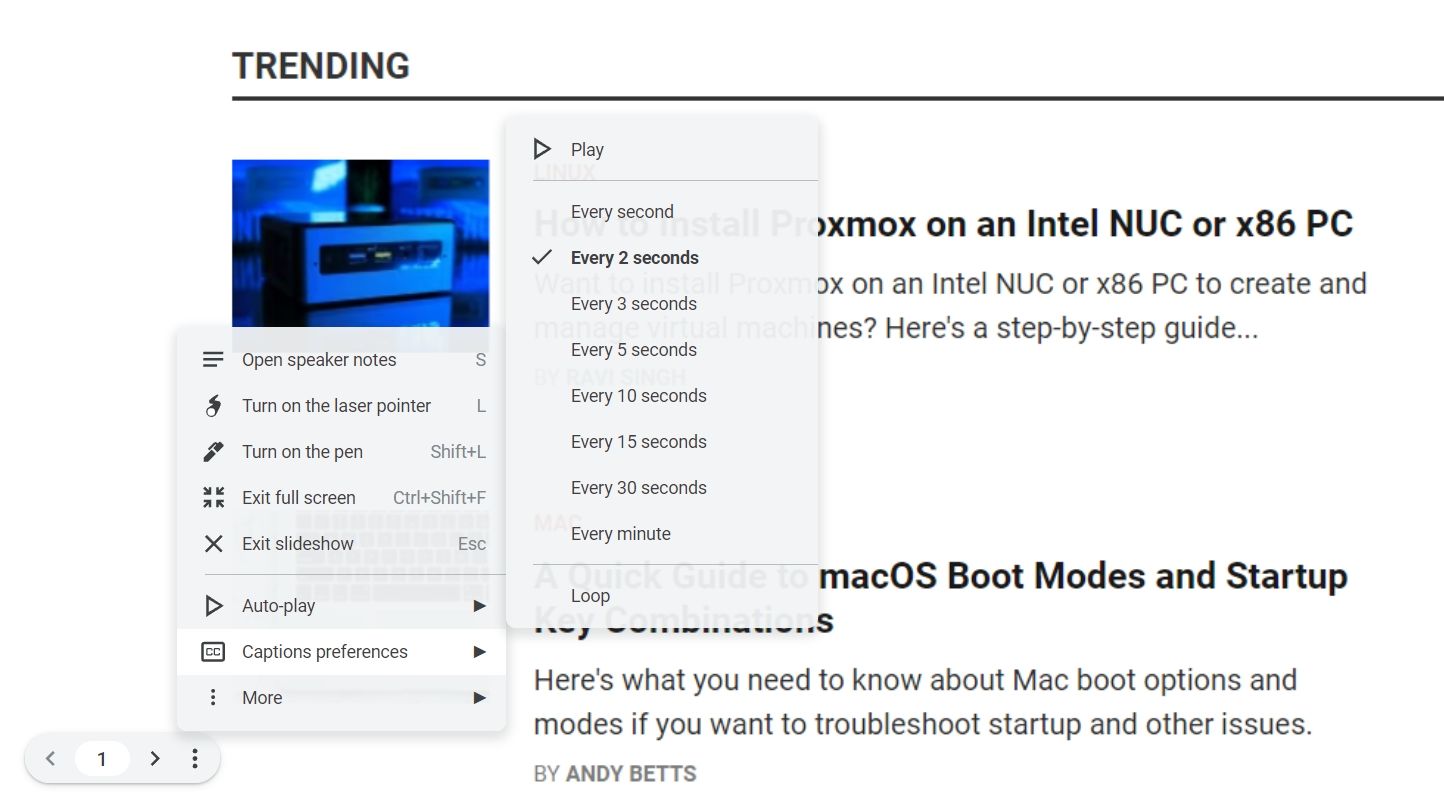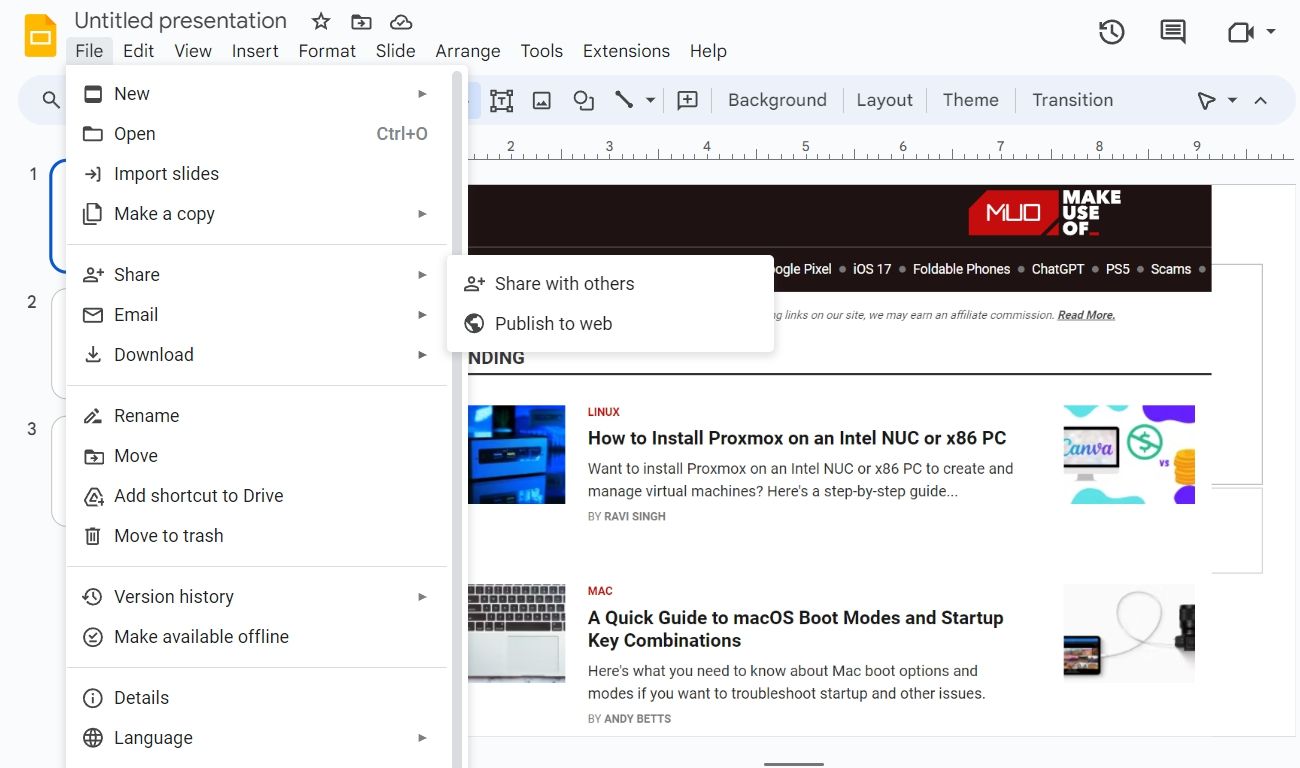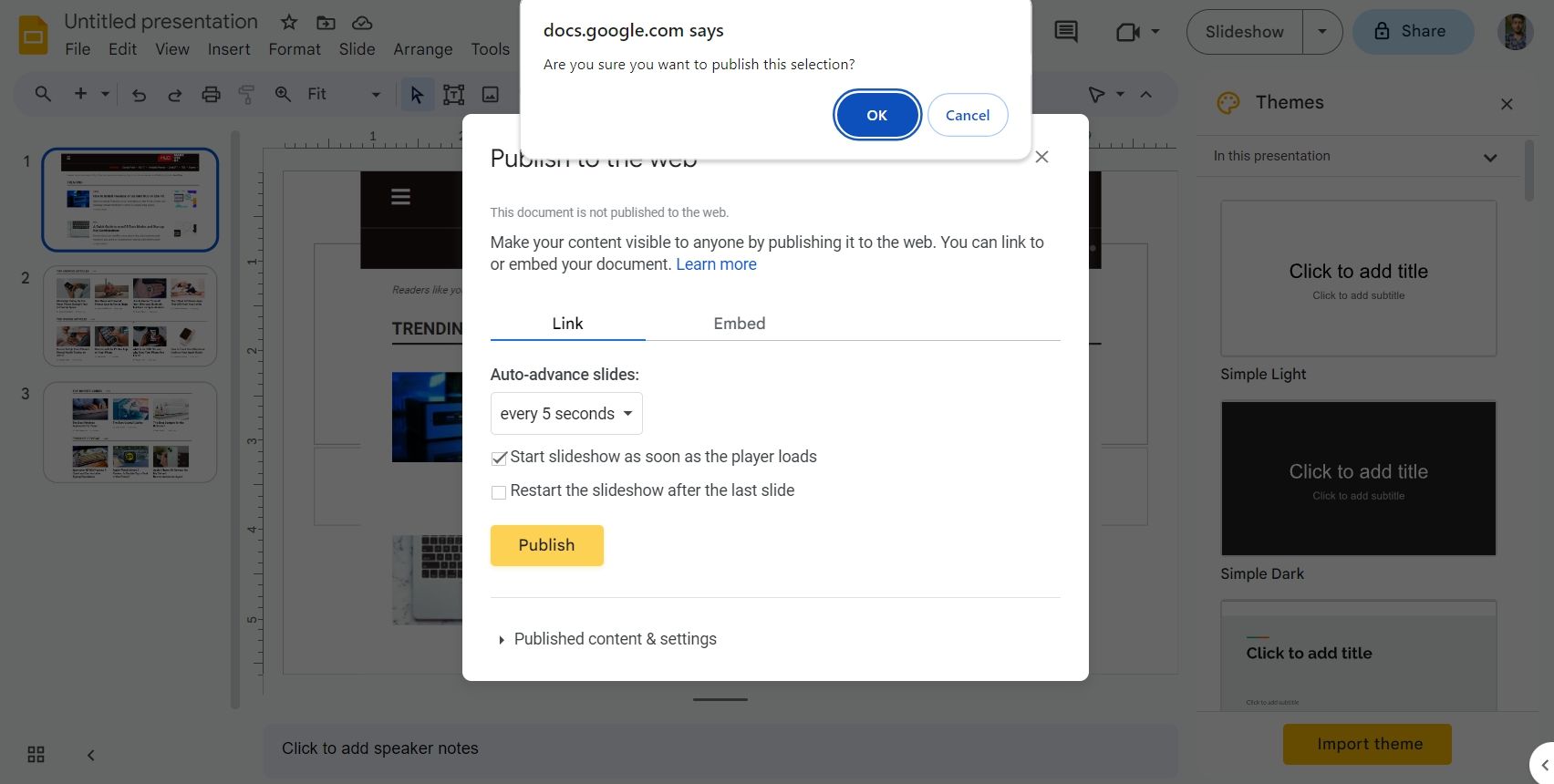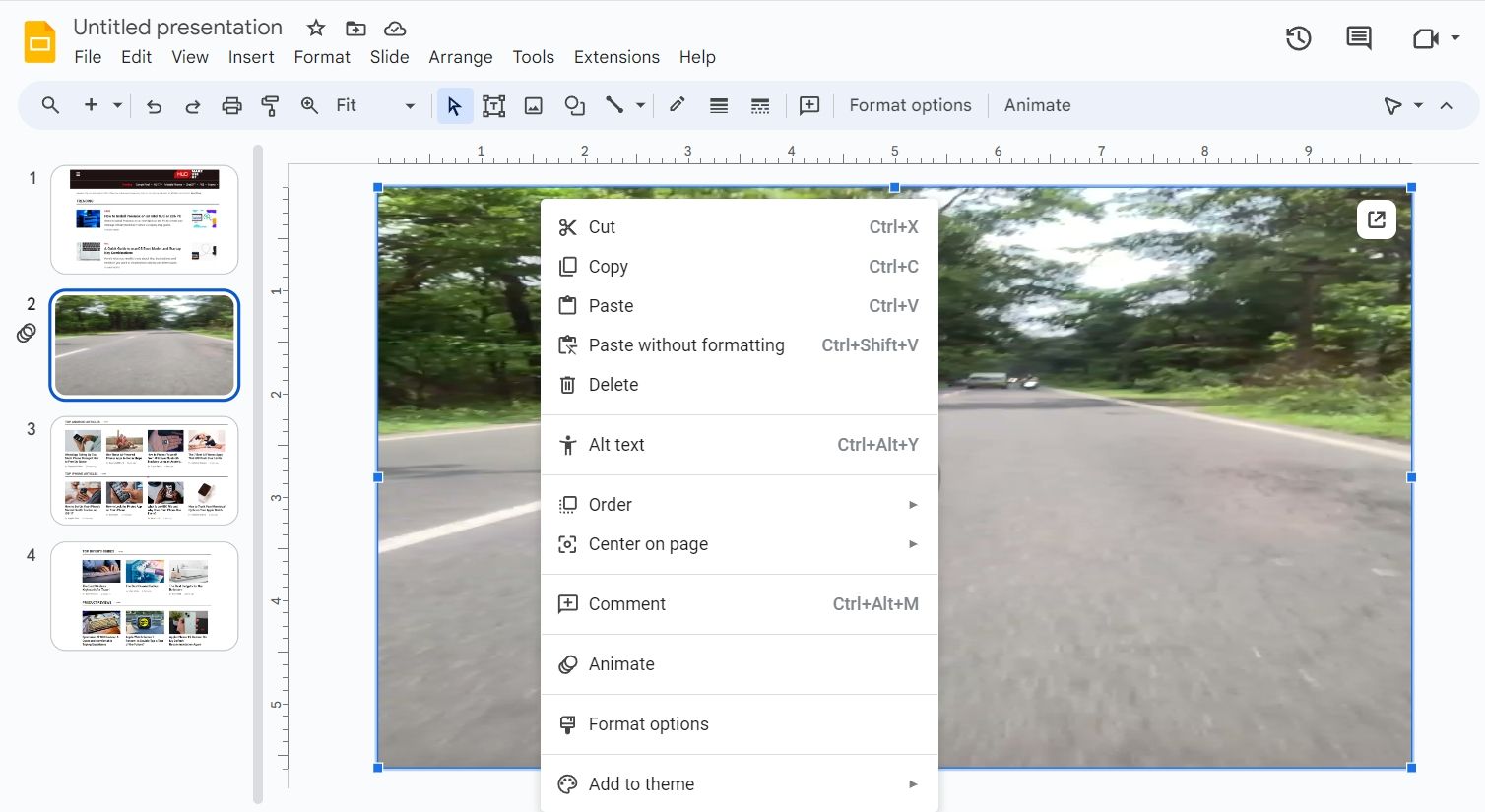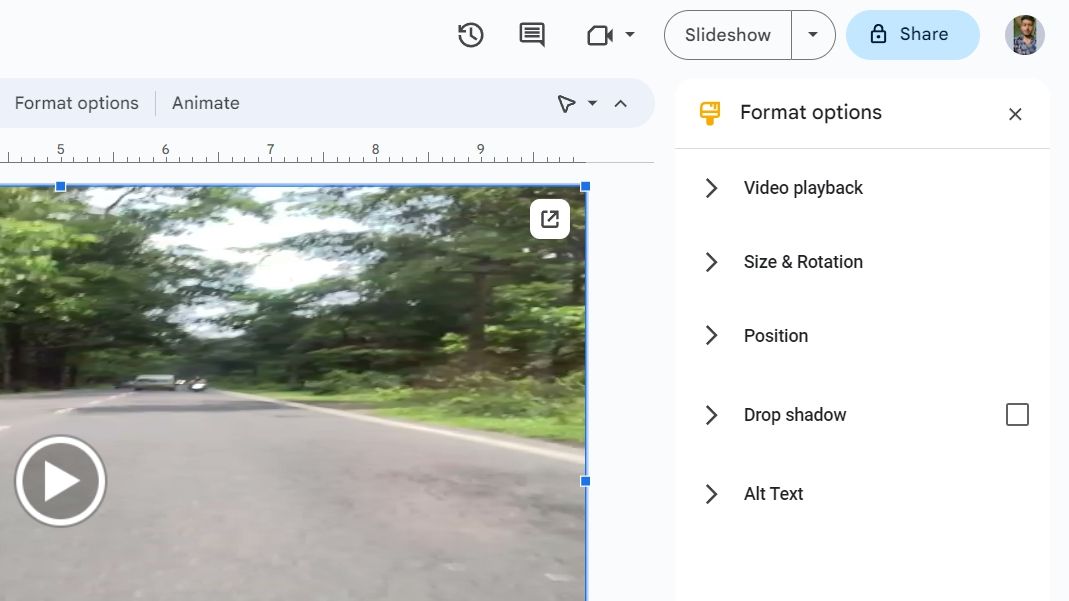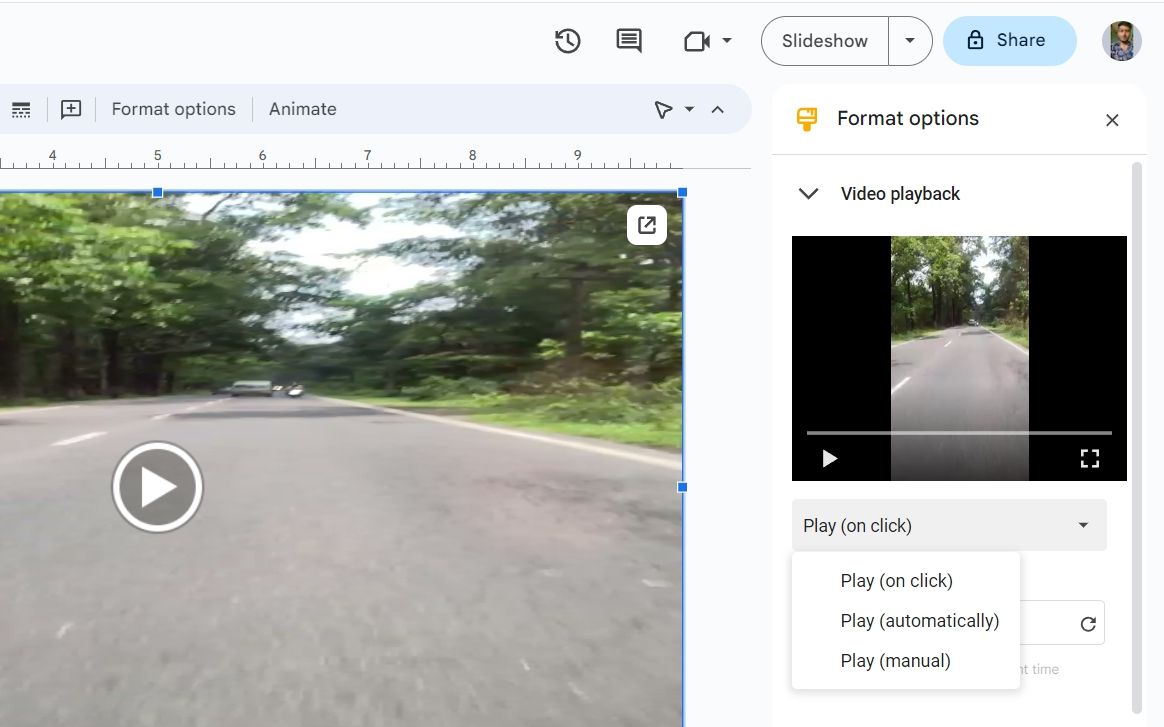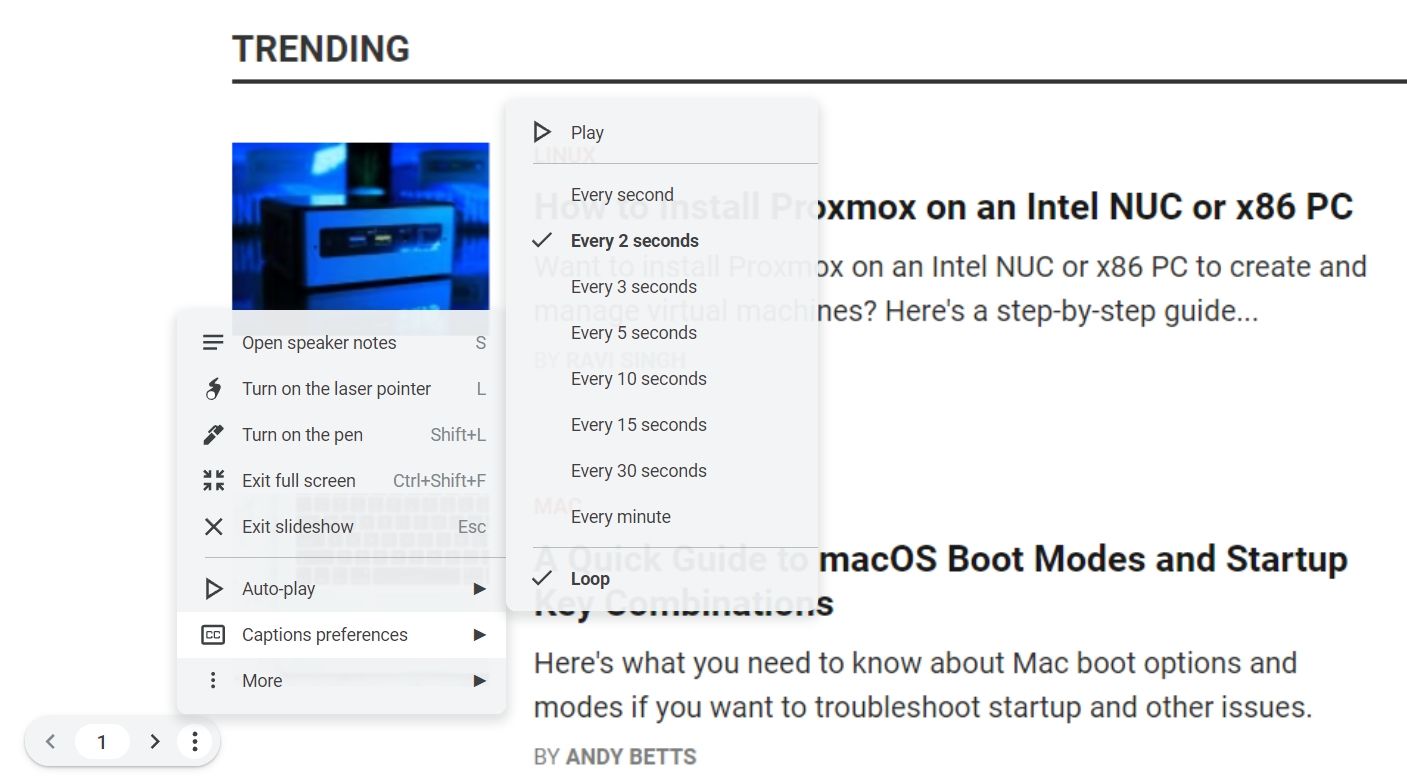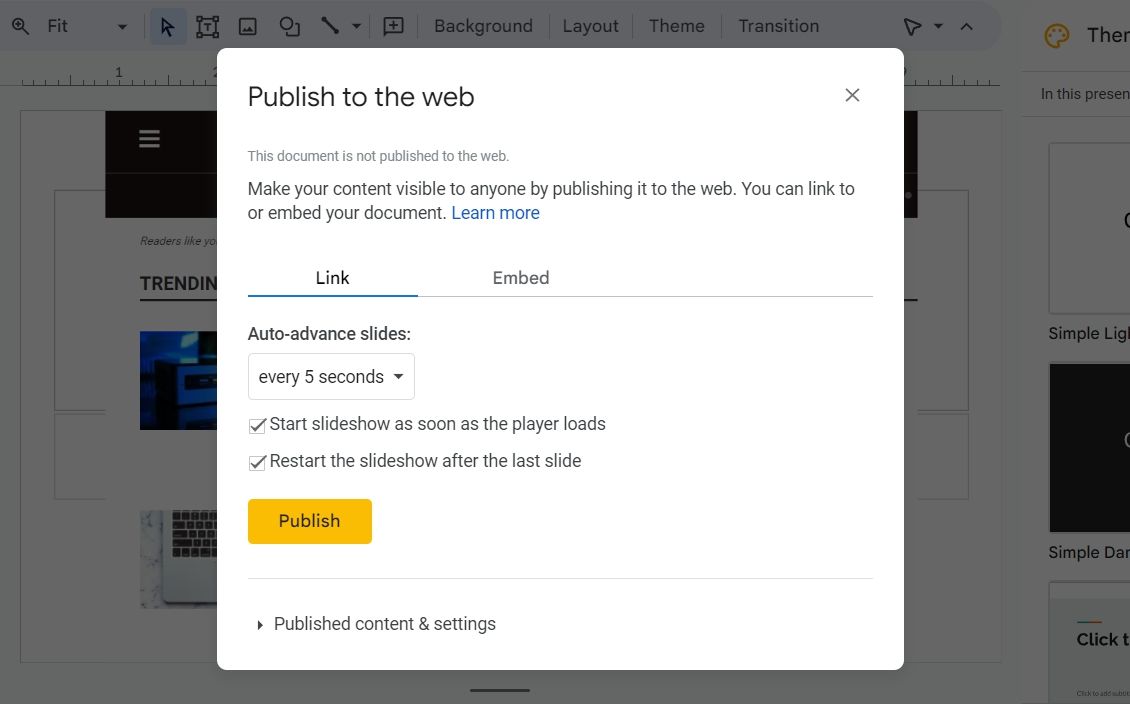.
Você deseja que seus slides avancem automaticamente para que você possa se concentrar em transmitir a mensagem da sua apresentação? Nesse caso, você pode fazer com que o Apresentações Google seja reproduzido automaticamente, sem a necessidade de clicar manualmente para avançar para o próximo slide.
Esteja você apresentando localmente ou publicando sua apresentação na web, mostraremos como fazer com que o Apresentações Google seja reproduzido automaticamente.
Como fazer com que o Apresentações Google seja reproduzido automaticamente ao apresentar localmente
O Apresentações Google vem com recursos para aprimorar suas apresentações, e a reprodução automática é um destaque. Quando você configura a reprodução automática, o Apresentações Google reproduz sua apresentação automaticamente sem você precisar intervir. Você pode configurar a reprodução automática do Apresentações Google seguindo estas etapas:
- Clique no Apresentação de slides botão no canto superior direito.
- Clique no três pontos horizontais no canto inferior esquerdo, passe o mouse sobre Reprodução automáticae selecione um intervalo de tempo entre cada slide.
- Clique Jogar.
E é isso! O Apresentações Google reproduzirá a apresentação e passará automaticamente para o próximo slide após o intervalo de tempo escolhido. Por exemplo, se você escolher cinco segundos, o slide avançará automaticamente a cada cinco segundos até chegar ao final da apresentação.
Como fazer com que o Google Slide seja reproduzido automaticamente ao publicar na web
O recurso de publicação na web do Apresentações Google permite que você compartilhe sua apresentação na internet. Você pode pegar um link e compartilhá-lo com seu público ou incorporar sua apresentação em um site. Se você escolher Incorporar, poderá configurar o tamanho do slide e o intervalo de tempo entre cada slide. Se você escolher Link, só poderá configurar o intervalo de tempo entre os slides.
Se quiser que a apresentação que você está publicando na Web seja reproduzida automaticamente, siga estas instruções:
- Clique Arquivo no canto superior esquerdo, passe o mouse sobre Compartilhare selecione Publicar na web.
- Escolher Link ou Embutirdependendo de suas necessidades.
- Escolha o intervalo de tempo entre cada slide e verifique Começar apresentação de slides assim que o player carrega.
- Clique Publicar e então OK no prompt de confirmação que aparece.
Após publicar a apresentação, copie e compartilhe a URL gerada com seu público. Sempre que alguém clicar na URL, a apresentação será iniciada automaticamente.
Como avançar vídeos automaticamente na apresentação do Google Slide
Por padrão, o Apresentações Google não reproduz automaticamente os vídeos incorporados em um slide. Você terá que reproduzir manualmente os vídeos quando o slide aparecer durante a apresentação. No entanto, você pode configurar o Apresentações Google para reproduzir vídeos automaticamente. Veja como:
- Clique no layout que contém o vídeo que você deseja reproduzir automaticamente.
- Clique com o botão direito no vídeo e selecione Formatar opções no menu de contexto.
- Expandir o Vídeo reprodução opção.
- Clique no ícone suspenso ao lado de Jogar (ao clicar) e selecione Jogar (automaticamente). Você também pode definir outras configurações no vídeo, como silenciar o áudio e escolher os horários de início e término do vídeo.
Agora, reproduza a apresentação de slides e você verá que o vídeo será reproduzido automaticamente quando o slide aparecer durante a apresentação.
Como fazer um loop na sua apresentação de slides do Google
Você também pode configurar o Apresentações Google para reproduzir sua apresentação em loop. Isso significa que quando sua apresentação terminar, o Apresentações Google a iniciará automaticamente desde o início.
Para fazer isso ao apresentar localmente, clique no botão Apresentação de slides botão no canto superior direito. Em seguida, clique no três pontos no canto inferior esquerdo, passe o mouse sobre Reprodução automáticae escolha Laço.
Depois disso, clique Jogar. A apresentação continuará sendo reproduzida em loop até que você a interrompa manualmente pressionando o botão Esc tecla do seu teclado.
Para repetir sua apresentação ao publicar na web, clique em Arquivo no canto superior esquerdo, passe o mouse sobre Compartilhare escolha Publicar para rede. Em seguida, verifique o Reinicie a apresentação de slides após o último slide caixa.
Depois disso, clique Publicar. Sempre que alguém clicar no link da apresentação, ele continuará sendo reproduzido até que seja interrompido manualmente. Se você incorporou a apresentação de slides em um site, ela continuará reproduzindo os slides até que o usuário a pause manualmente.
Use a reprodução automática do Apresentações Google para criar apresentações envolventes
O recurso de reprodução automática do Apresentações Google pode ajudá-lo a criar apresentações envolventes e informativas. Você pode usar esse recurso para reproduzir sua apresentação automaticamente, tanto localmente quanto ao publicá-la na web.
Embora a reprodução automática seja uma vantagem para muitos cenários, lembre-se de usá-la com moderação. O excesso de automação pode prejudicar o toque pessoal que torna as apresentações memoráveis.
.